二寸照片的尺寸|证件照尺寸及更换背景颜色教程( 二 )
新建一个画布 。点左上角文件-新建,设置文档画布,选厘米,宽度:11.6,高度:7.8,分辨率:300像素/英寸,背景内容:白色,点击创建 。
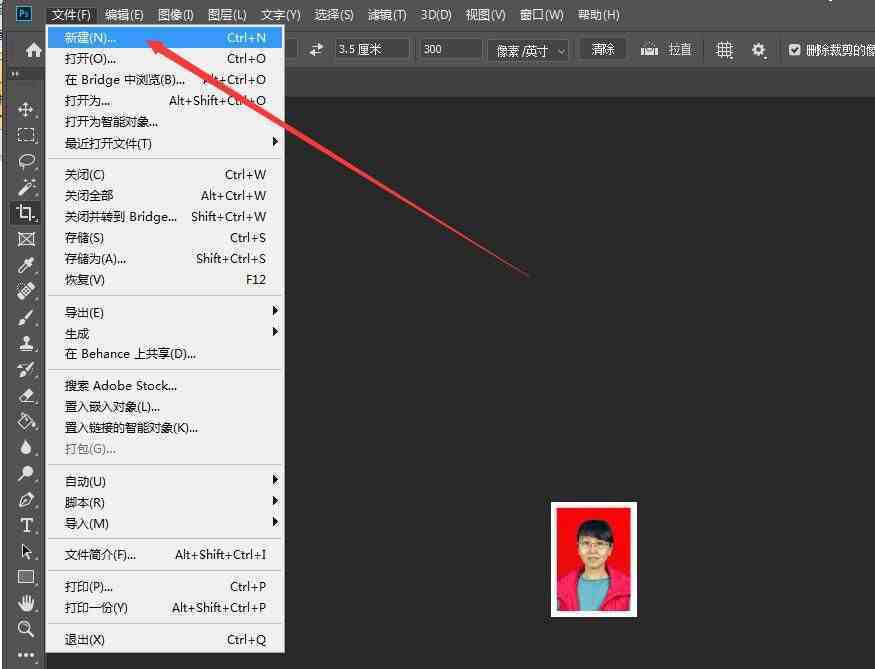
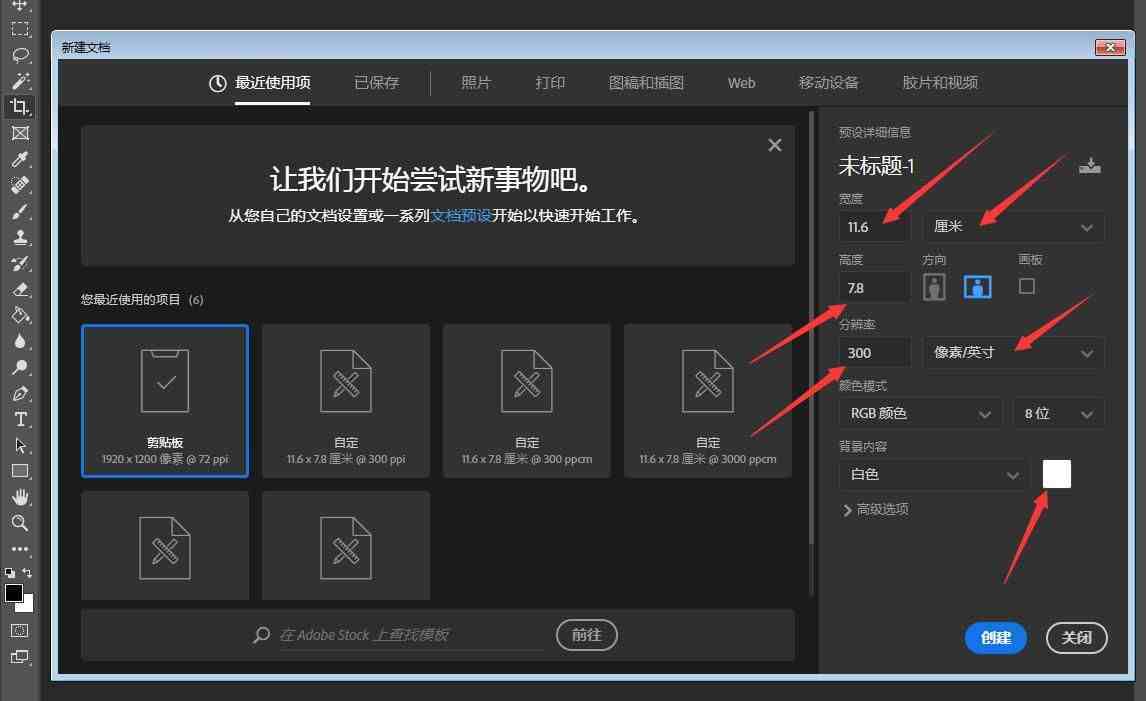
回到菜单栏,执行编辑-填充,内容选择刚才保存的1寸照片图案,点击确定 。
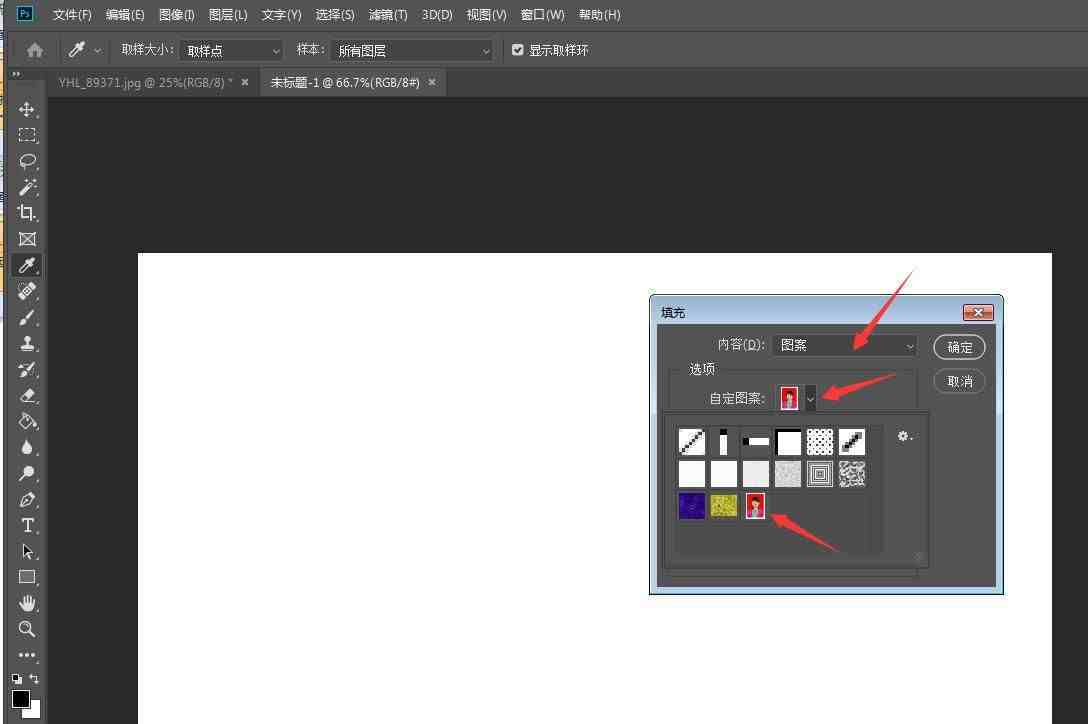
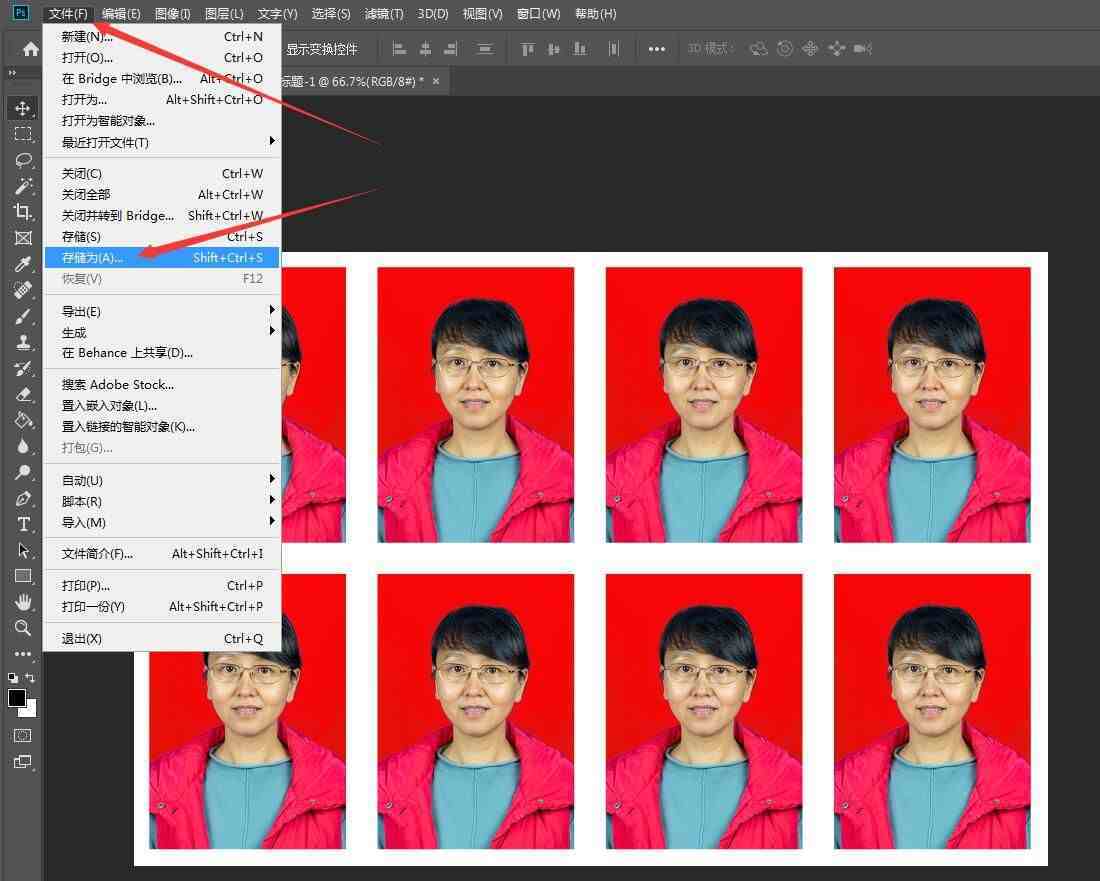
文件-存储为JPG,完成 。
制作2寸照片,规格是3.5cm5.3cm 。道理同上 。打开照片,复制图层(Ctrl+J),在左侧工具栏,选择裁剪工具,在上边菜单工具栏进行设置,第1栏点选宽X高X分辨率,第2栏输入3.5厘米,第3栏输入5.3厘米, 第4栏输入300,第5栏选像素/英寸,在照片上选取合适的位置,点击裁剪 。
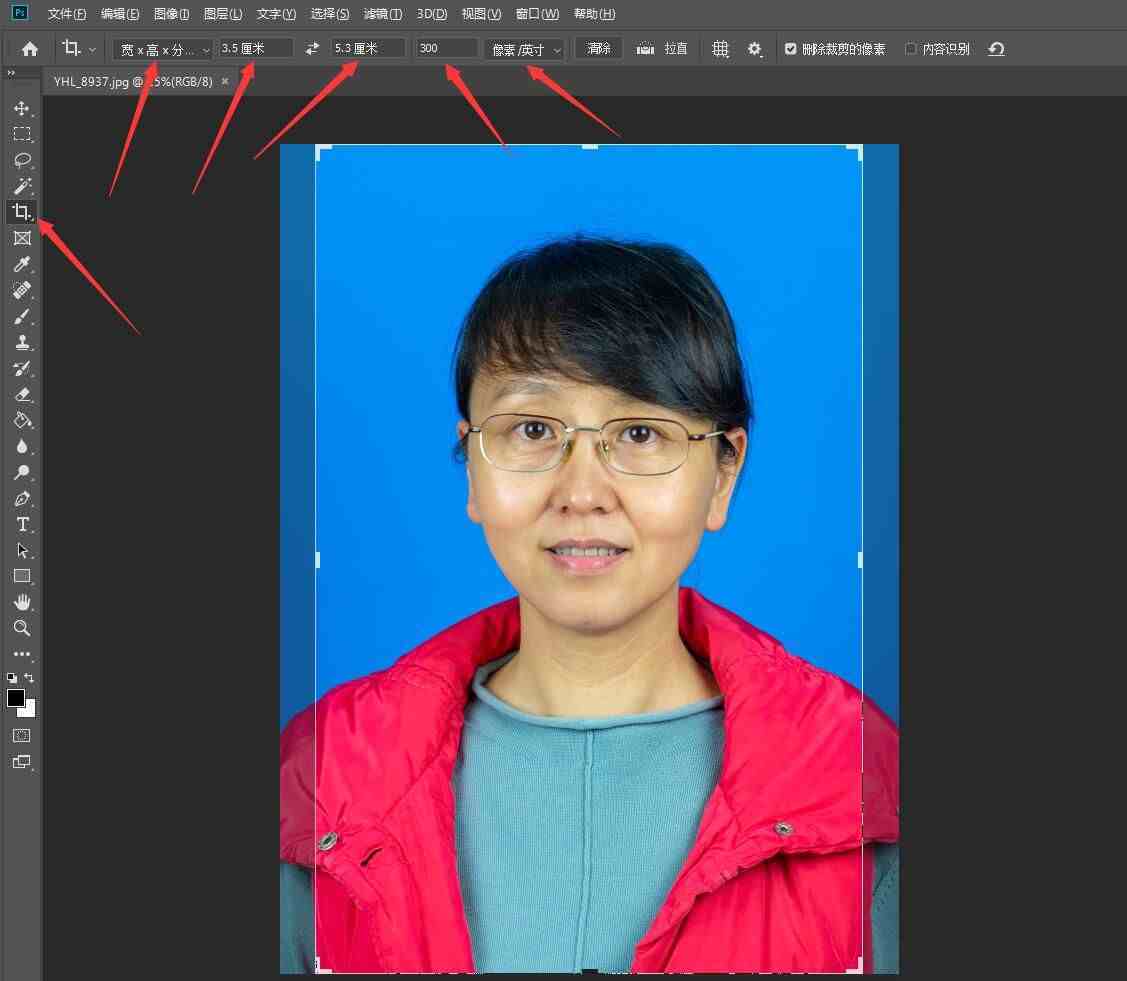
回到菜单栏,执行图像-画布大小 。勾选相对,宽*高均设为0.4厘米,点确定 。背景选白色 。
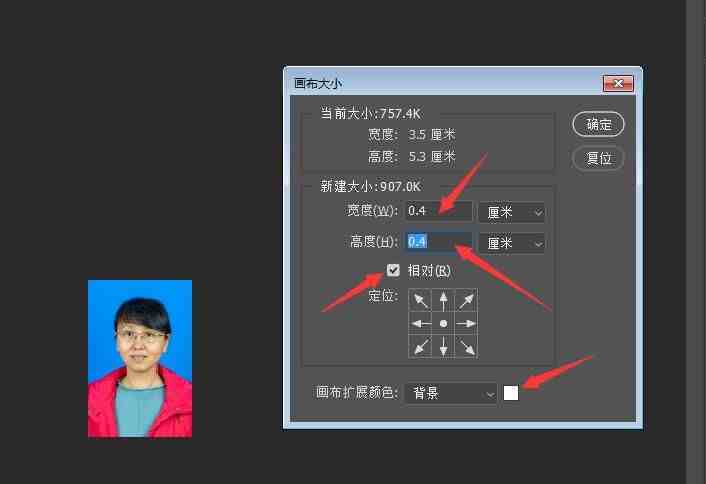
点菜单栏图像-图像旋转-逆时针90度 。回到菜单栏,执行编辑-定义图案-确定 。
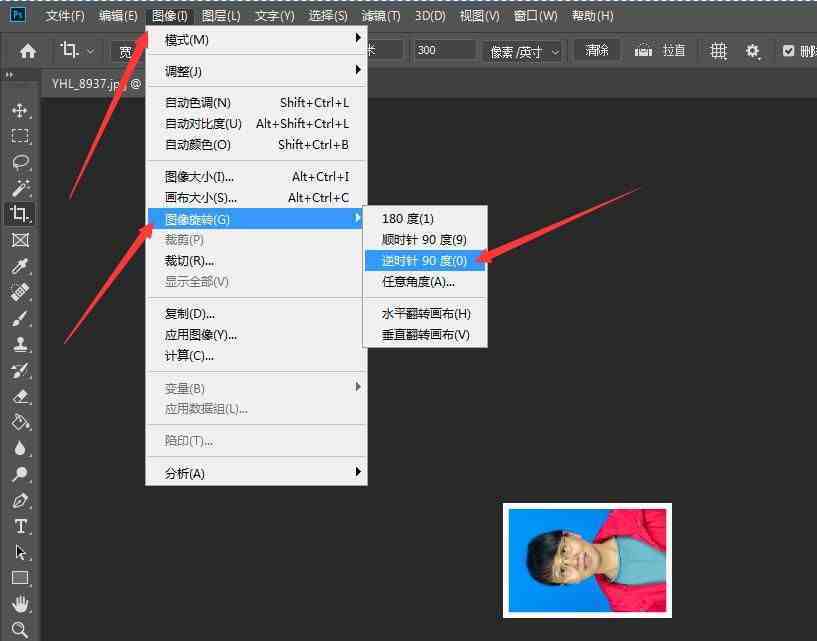
新建一个画布 。点左上角文件-新建,设置文档画布,选厘米,宽度:11.6,高度:7.8,分辨率:300像百思特网素/英寸,背景内容:白色,点击创建 。
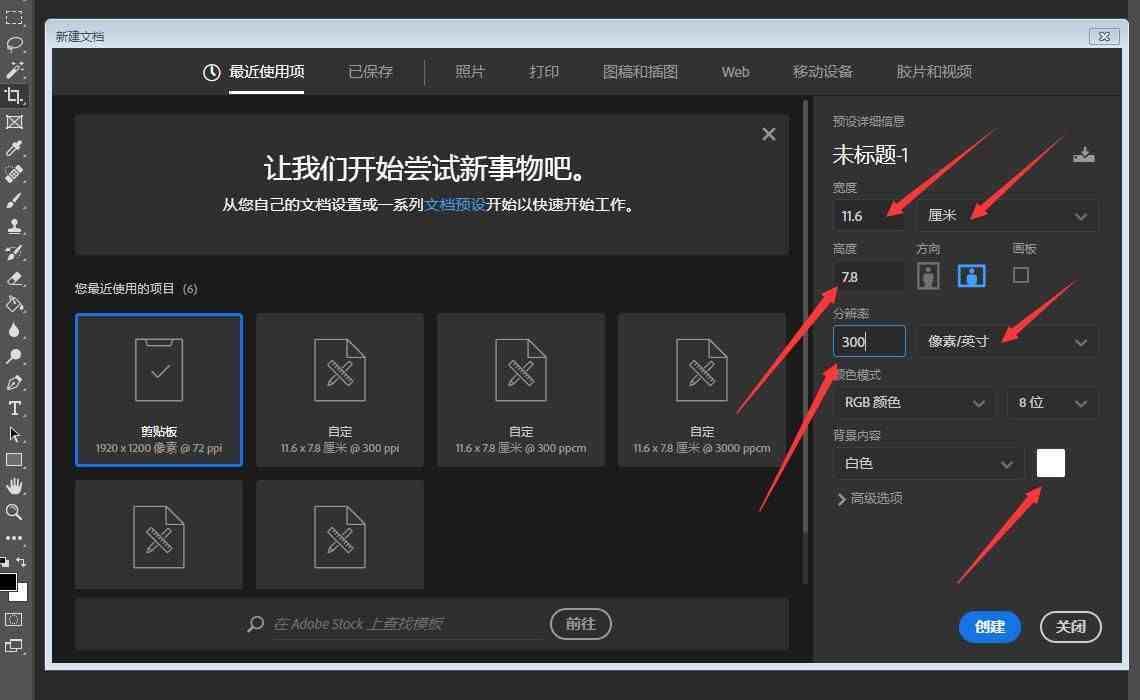
回到菜单栏,执行编辑-填充,内容选择刚才保存的2寸照片图案,点击确定 。点图像-图像旋转-顺时针90度 。
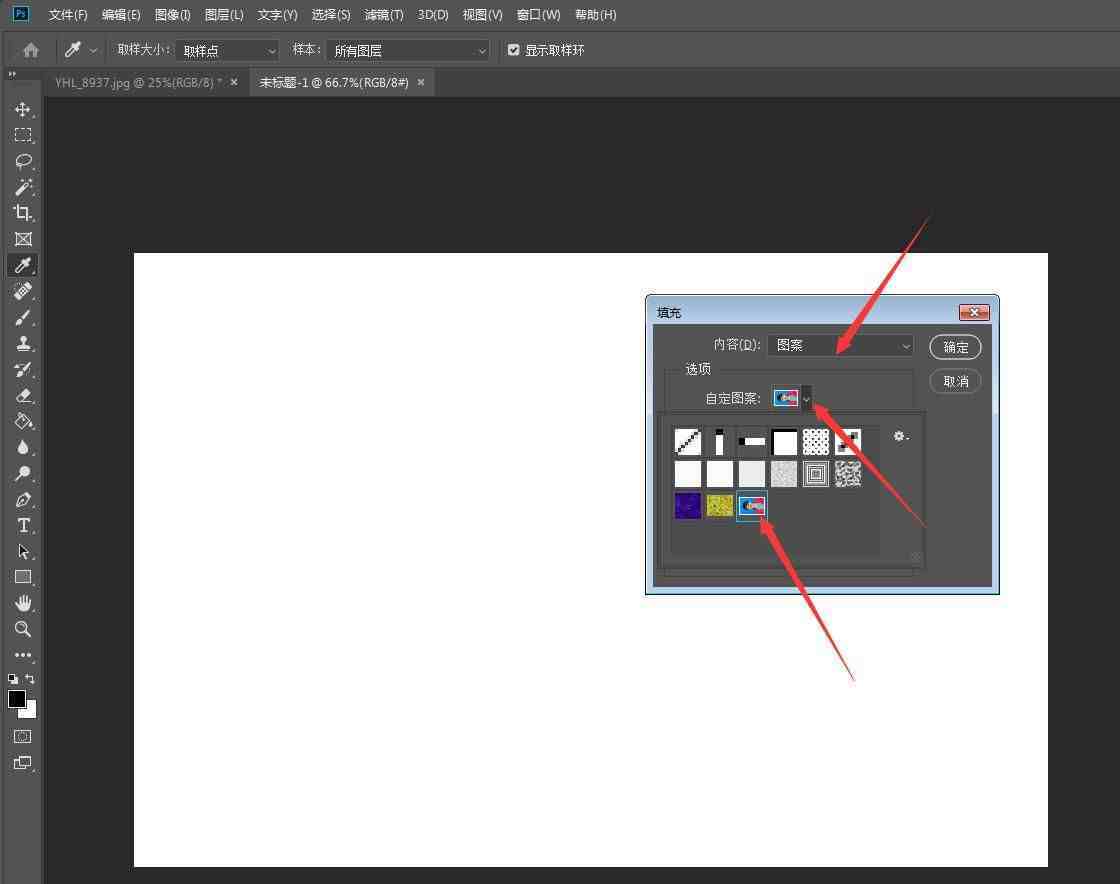
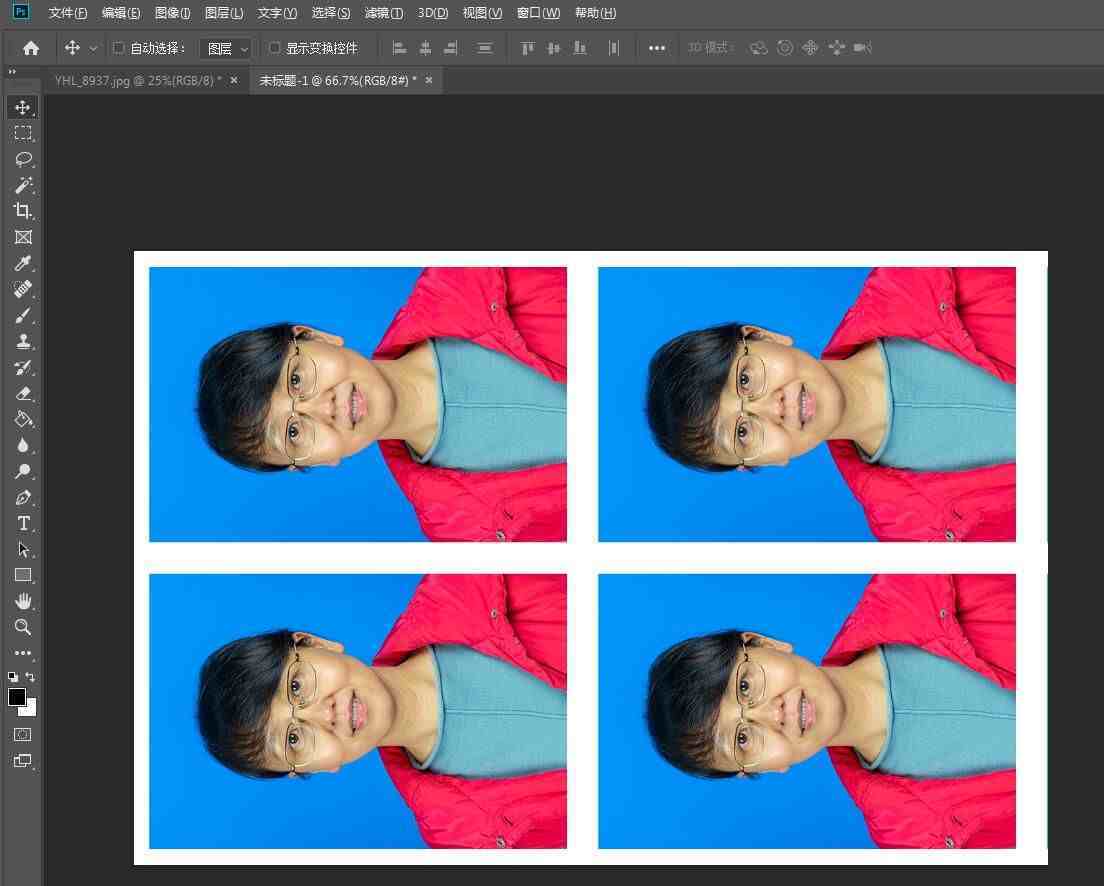

文件-存储为JPG,完成 。可以将文件拿到照片冲印店打印了 。
以上根据网上相关资料,经PS学习实践进行整理,仅供参考 。
【二寸照片的尺寸|证件照尺寸及更换背景颜色教程】
- 私人影院|私人影院可以看上映多久的电影
- 私人影院|私人影院会放映正在上映的电影吗
- 武汉|武汉樱花5月还有吗
- 武汉|武汉樱花在哪个大学
- 武汉|3月份武汉的樱花开了吗
- 身体乳|果酸身体乳怎么样,护肤效果好的身体乳排行榜
- 身体乳|身体乳哪个牌子的补水保湿效果好,身体乳排行榜
- 面霜|好用的面霜公认最好用学生党,口碑最好十大面霜排行榜
- 女性统治者|世界十大女性统治者,世界历史上的女性统治者
- 长高|十个长高的科学方法秘诀 怎样长高最快最有效
